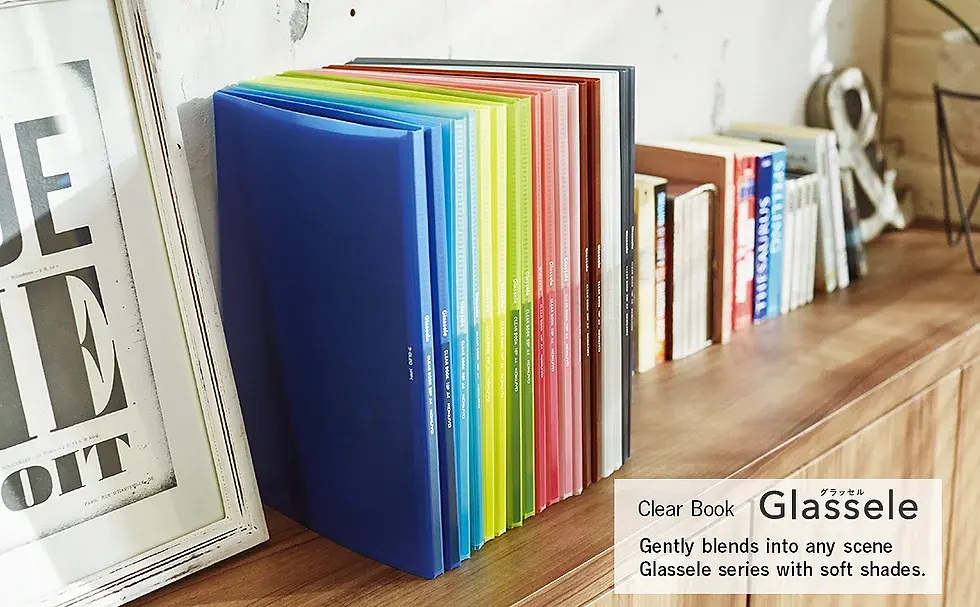Cách nối file PDF, ghép file PDF online không cần tải phần mềm

Có thể nói, PDF là một trong những định dạng file văn bản có tính năng tiện lợi, được sử dụng phổ biến hiện nay. Tuy nhiên, về cách nối file PDF và ghép file PDF online như thế nào thì vẫn có nhiều người chưa nắm rõ. Bài viết dưới đây của Minaco sẽ chia sẻ đến bạn một số thông tin. Hãy tham khảo nhé!
>>> Khám phá thêm: Bật mí các thủ thuật Excel hay mà dân văn phòng không thể không biết

Tại sao cần phải nối file PDF?
PDF là một định dạng tài liệu phổ biến của hãng Adobe Systems hiện nay, cho phép hiển thị văn bản, hình ảnh ở vị trí cố định mà người dùng khác không thể chỉnh sửa trực tiếp. Một số lý do bạn cần phải nối file PDF đó là:
- Giúp người dùng dễ dàng quản lý nhiều file nhỏ lẻ, đặc biệt là khi bạn muốn gửi tất cả file đó cho người khác.
- Thuận tiện cho việc in ấn: Nếu bạn có nhiều file riêng lẻ cần in và ghép chúng vào một tập hồ sơ thì việc nối chúng lại trước khi in sẽ tiết kiệm được tối đa thời gian, công sức để sắp xếp chúng lại.
- Nội dung các file PDF được xuyên suốt, không bị ngắt, thuận tiện cho việc theo dõi và đọc lại.

>>> Có thể bạn quan tâm: 5 phần mềm chụp màn hình máy tính miễn phí, siêu nhẹ, ảnh cực nét
Hướng dẫn cách nối file PDF bằng website Pdfcandy.com
Bước 1: Truy cập vào website “Pdfcandy.com“ -> nhấn chọn “Merge PDF”.

Bước 2: Chọn các file cần nối -> nhấn “Merge 2 files”.

Bước 3: Cuối cùng, bạn nhấn nút “Download file” để lưu file PDF về máy.

>>> Tham khảo thêm: Cách in 2 mặt giấy, in trang chẵn lẻ trong Excel 2007, 2010, 2016
Hướng dẫn cách ghép file PDF online bằng website Smallpdf.com
Bước 1: Truy cập vào website “Smallpdf.com“ -> nhấn vào phần “Merge PDF” như hình dưới đây:

Bước 2: Click vào phần “Choose file” để tiến hành chọn file ghép.

Bước 3: Lựa chọn các file cần ghép từ cửa sổ hiện ra -> nhấn “Open”.

Lưu ý: Để thêm một file PDF khác, bạn nhấn vào biểu tượng “+” bên cạnh Add more PDF rồi chọn:
- Choose file: Lấy file từ máy tính.
- From Dropbox: Lấy từ Dropbox.
- From Google Drive: Lấy từ dịch vụ Google Drive.
-> Rồi nhấn vào “Merge PDF”.

Bước 4: Sau khi hoàn tất việc ghép file PDF, bạn sẽ nhận được một file có tên là Merged.pdf -> click vào “Download file now” để tải về máy.

Bước 5: Chọn vị trí lưu và đặt tên cho file đã ghép là xong.

>>> Xem thêm:
- Cách đánh số trang trong Excel 2010, 2007, 2016 theo ý muốn
- 8 Phần mềm chỉnh sửa ảnh trên máy tính miễn phí đơn giản tốt nhất hiện nay
Hướng dẫn cách ghép file PDF online bằng website jpg2pdf.com
Đây là một trong những “tuyệt chiêu” mà admin thích sử dụng nhất khi cần chỉnh sửa, ghép nối file PDF bởi nó hoàn toàn “MIỄN PHÍ” và sức mạnh đôi khi còn vượt trội hơn cả các phần mềm trả phí, để thực hiện ghép file PDF, bạn chỉ cần thao tác rất đơn giản:
Bước 1: Truy cập vào website “jpg2pdf.com“ -> nhấn vào phần “Combine PDF” như hình dưới đây

Bước 2: Click vào nút “Tải tệp lên” để chọn tệp PDF cần ghép hoặc kéo tệp PDF cần ghép vào phần khung “Thả tệp của bạn ở đây”

Bước 3: Chờ cho tệp được tải lên và xử lý tự động

Bước 4: Click vào nút “Liên kết” và tải về thành quả ngay thôi!

Trên đây là cách nối file PDF, ghép file PDF online không cần tải về máy mà chúng tôi muốn chia sẻ đến bạn đọc, các mẹo văn phòng sẽ luôn được cập nhật mới nhất tại Minaco.
Minaco mong rằng bạn đã nắm rõ và thực hiện thành công các hướng dẫn trên đây của chúng tôi. Đừng quên ghé thăm website của Minaco thường xuyên để được chia sẻ thêm nhiều kiến thức hữu ích bạn nhé! Cảm ơn bạn đã quan tâm theo dõi bài viết!